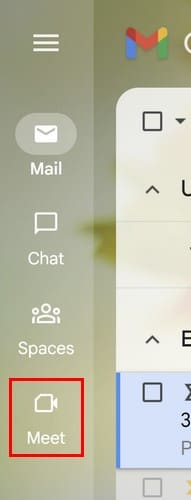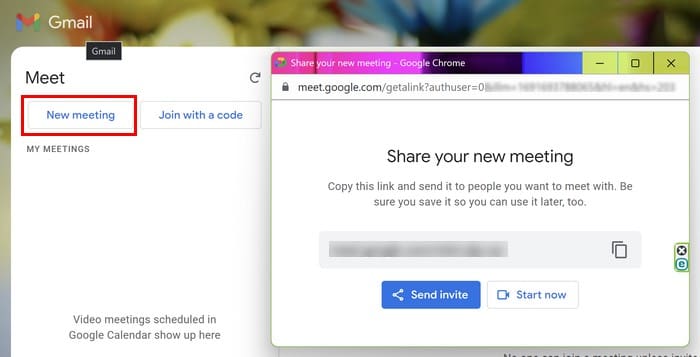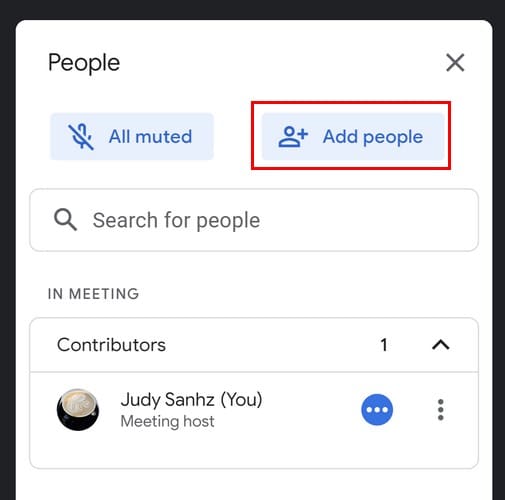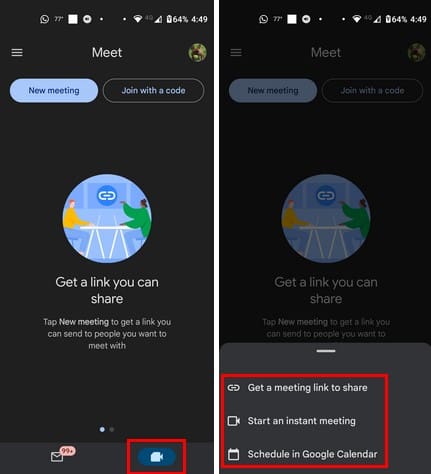A Google Meet kiváló alternatíva más videokonferencia alkalmazásokhoz, mint például a Zoom. Bár nem rendelkezik ugyanazokkal a funkciókkal, mégis használhat más nagyszerű lehetőségeket, például korlátlan értekezleteket és videó- és audio-előnézeti képernyőt. De ahelyett, hogy csak olvasna a Google Meet funkcióiról, miért ne próbálná ki őket saját maga? Tehát, ha szeretné kipróbálni a Google Meet ülés indítását Gmailből, folytassa az olvasást, hogy megnézze, milyen lépéseket kell követnie.
Tartalom
Hogyan indítsunk Google Meet ülést Gmailből
Most már könnyebb a Google Meet ülést indítani a Gmail beérkező levelek mappájából. Miután bejelentkezett Gmail-fiókjába, kattintson a Meet ikonra bal oldalon. A következő oldalon új értekezletet indíthat, vagy csatlakozhat egy kóddal.
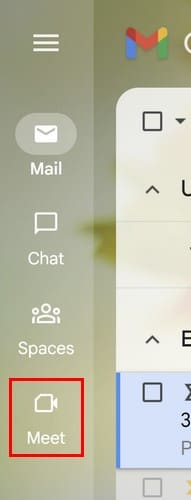
Kattintson az Új értekezlet indítása gombra, és egy új ablak jelenik meg, ahol kapni fog egy linket. Ezt a linket megoszthatja azokkal, akiket az értekezletre szeretne meghívni. Ki is emelheti, vagy rákattinthat a másolás ikonra. A kék meghívó gombra is kattinthat, amely lehetővé teszi a link másolását vagy emailben való elküldését.
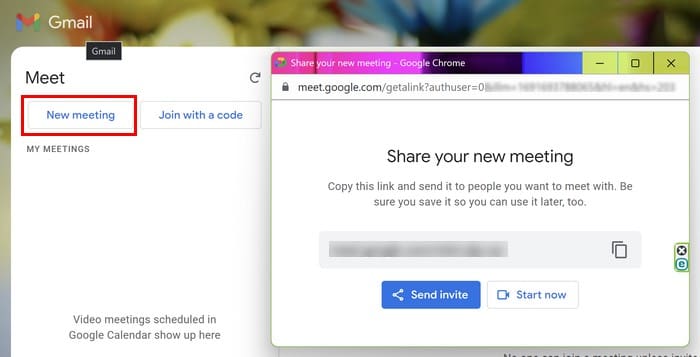
Kattintson a csatlakozás gombra, és most már magát kell látnia az értekezleten. Ne felejtse el bekapcsolni a mikrofont és a kamerát, különben egy piros felkiáltójel jelenik meg a mikrofon és a kamera ikonon. Elfelejtette meghívni az embereket, miután az értekezlet már elkezdődött? Ne aggódjon, ebben az esetben kattintson a jobb alsó sarokban található emberek ikonra. Megjelenik egy oldalsó ablak, amelyben az "Emberek hozzáadása" gombot használhatja. Kereshet embereket a nevük beírásával a felső részen, de az alján néhány javasolt név is megjelenik az egyszerűbb keresés érdekében.
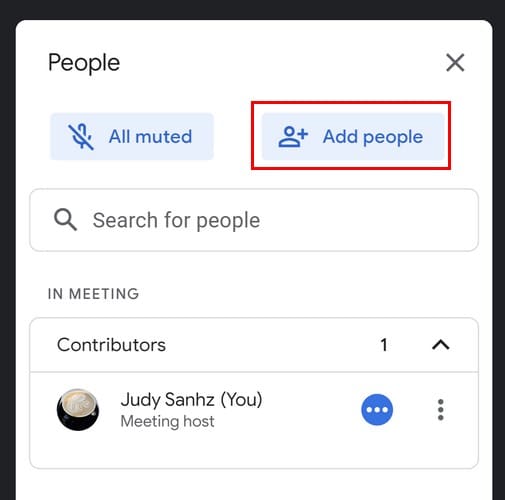
Amikor elindítja az értekezletet, a Google Meet megkérdezi, hogy még mindig ott van-e, ha semmilyen aktivitást nem mutat, és lehetőséget kínál arra, hogy kattintson rá, hogy bizonyítsa, hogy még ott van. De ennek az üzenetnek időkorlátja lesz, ezért gyorsan kell cselekednie.
Hogyan indítsunk Google Meet ülést Gmailből Androidon
Mivel nem mindig lesz a számítógépén, lehetősége van Google Meet értekezletet indítani az Android eszközéről is. Nyissa meg a Gmail alkalmazását, és az alján két fül látható. Az egyik boríték, a másik kamerakép ikon. Kattintson a kamerakép ikonra, és azonnal hozzáfér a Google Meet-hez. A tetején két lehetőséget fog látni: azonnali értekezlet indítása és csatlakozás egy kapott kóddal.
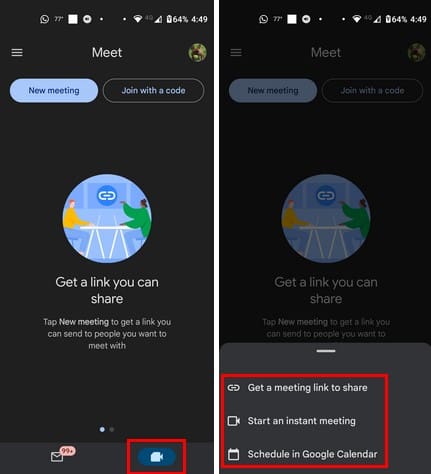
Három lehetőséget fog látni, amikor rákattint az Új értekezlet gombra. Választhat a Link másolása megosztásra, Azonnali értekezlet indítása, és Ütemezés a Google Naptárban lehetőségek közül. Ne felejtse el, hogy lehetősége van megnyitni a Meet alkalmazást is. De nagyon kényelmes, hogy értekezletet indíthat, amikor éppen az emailjeit nézi.
További olvasmányok
Ha új az olyan alkalmazásokhoz, mint például a Zoom, itt található, hogyan indíthat el vagy ütemezhet értekezletet Chrome-ban. Különböző módok vannak arra, hogy másokat meghívjon Zoom értekezleteire. Itt van három mód arra, hogy másokat meghívjon Zoom értekezleteire, hogy senki se maradjon le. Ha Skype felhasználó, itt van, hogyan ütemezheti gyorsan a Skype értekezleteket. Ha bármilyen speciális téma érdekel, ne feledje, hogy mindig használhatja a keresősávot a tetején.
Következtetés
Bármily módon is nyitja meg a Google Meet-et az alkalmazásból vagy a Gmailből, ugyanazokhoz a funkciókhoz fog hozzáférni. Az értekezlet közvetlenül a Gmailből történő létrehozása időt takarít meg, mert nem kell bezárnia egy alkalmazást, majd megnyitnia egy másikat. Mennyire találja kényelmesnek a Meet opciót a Gmailben? Ossza meg véleményét az alább található megjegyzésekben, és ne felejtse el megosztani a cikket másokkal a közösségi médiában.